
剪贴板工具:轻松复制和粘贴 Chrome 插件, crx 扩展下载
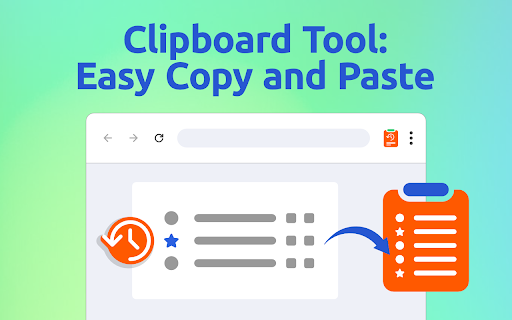
使用剪贴板工具:轻松复制和粘贴管理已复制的项目——一个在Windows/macOS上跟踪剪贴板历史记录的剪贴板管理器。
? 使用我们的Chrome扩展程序像专业人士一样管理您的复制缓冲区!
高效的多任务处理从有序的剪贴板管理器开始。通过我们的Chrome扩展程序,您可以无缝访问、管理和组织您的缓冲区历史,从而简化工作流程。无论您使用的是macOS、Windows剪贴板还是任何笔记本电脑,此工具都是您管理复制项目的终极伴侣。
❓ 为什么使用这个扩展程序?
告别丢失的复制文本或在窗口之间切换的麻烦。我们的扩展程序为您提供:
? 随时访问您的整个历史记录。
? 轻松检索复制的链接、图像或文本。
? 兼容macOS剪贴板管理器和Windows用户的剪贴板。
? 主要功能:
1️⃣ 通用访问。
2️⃣ 历史剪贴板Mac支持:专为macOS设计,确保您不会丢失任何复制项目。
3️⃣ 剪贴板快捷键:设置自定义快捷键以便即时访问。
4️⃣ 剪贴板工具:按类型组织复制项目——文本、图像或链接。
5️⃣ Windows剪贴板历史:适合希望更好处理剪贴板窗口功能的用户。
❓ 适合谁?
? 无论您是专业人士还是学生,此扩展程序适合任何:
? 经常在应用程序和浏览器之间切换的人。
? 依赖复制到剪贴板操作的人。
? 需要可靠的macOS复制缓冲区或剪贴板历史记录的人。
? 想要简化工作流程的人。
❓ 主要好处:
☑️ 提高效率:几秒钟内访问过去复制的项目。
☑️ 跨平台兼容性:在Windows和Mac系统的剪贴板上完美运行。
☑️ 简单设置:无需复杂安装——只需安装并开始使用!
⚙️ 如何运作:
➤ 安装扩展程序并将其固定到Chrome工具栏。
➤ 像往常一样使用标准快捷键(Ctrl+C或Cmd+C)复制到剪贴板。
➤ 通过单击或热键访问您的复制缓冲区历史。
➤ 轻松组织或删除项目。
✨ 通过这些简单步骤简化您的工作流程
1️⃣ 安装扩展程序。
2️⃣ 打开您的扩展程序。
3️⃣ 设置您的快捷键偏好。
4️⃣ 在一个地方复制和管理多个项目。
5️⃣ 享受新工具带来的无缝生产力!
❓ 为什么我们的扩展程序与众不同:
☑️ 对Windows和macOS剪贴板可靠。
☑️ 适合复制和粘贴工作流程。
☑️ 界面直观,即使是初学者也能轻松导航。
☑️ 定期更新以确保兼容性和改进功能。
☑️ 设计有可自定义的剪贴板热键选项。
➕ 提高生产力的额外提示
✔️ 使用键盘快捷键剪贴板功能加快任务速度。
✔️ 将保存的项目组织成类别以便快速访问。
✔️ 学习如何更高效地复制文本和粘贴。
✔️ 设置热键以在工作流程中更快地粘贴内容。
✔️ 定期查看并清理过时条目以保持整洁。
✔️ 通过单击访问您的Mac剪贴板历史。
❓ 常见问题
? 我该如何复制和粘贴?
⁃ 只需使用标准快捷键或单击复制缓冲区历史中的项目即可立即粘贴。
? 我该如何复制?
⁃ 要复制文本并粘贴,请使用标准快捷键(Ctrl+C或Cmd+C)或右键单击并选择“复制”。
? 我的剪贴板在哪里?
⁃ 您可以通过扩展工具栏或系统的打开功能找到它。
? 我该如何找到我的剪贴板?
⁃ 随时通过扩展程序或使用我们的历史功能访问您的缓冲区历史。
? 如何在笔记本电脑上复制和粘贴?
⁃ 遵循标准快捷键或使用扩展程序。
? 如何在笔记本电脑上剪切和粘贴?
⁃ 使用快捷键剪切和粘贴(Ctrl+X用于剪切,Ctrl+V用于粘贴)或通过扩展程序直接访问您的历史。
? 我可以在任何设备上使用它吗?
⁃ 是的,它针对Windows和Mac用户的剪贴板进行了优化!
? 如果我不小心复制和粘贴了错误的项目怎么办?
⁃ 只需返回您的历史记录以检索或重新复制正确的项目。
? 高级功能
1. 多项目管理:复制多个项目而无需担心覆盖。
2. 智能搜索:快速找到项目。
3. 兼容性:适用于macOS、Windows和Chromebook。
? 适合每种场景
✔️ 研究:轻松收集多个来源。
✔️ 写作:保留草稿和参考资料。
✔️ 购物:比较保存在复制区域的产品详细信息。
➕ 掌握笔记本电脑上的快捷键
? 学习如何使用我们的简单快捷键在笔记本电脑上剪切和粘贴。
? 设置剪贴板快捷键以便即时访问。
? 探索如何像专业人士一样在笔记本电脑上复制和粘贴。
| 分类 | 🛠️工具 |
| 插件标识 | aegeclnpeaicklknkpcjbldnpkkkhkid |
| 平台 | Chrome |
| 评分 |
★★★★☆
4.8
|
| 评分人数 | 5 |
| 插件主页 | https://chromewebstore.google.com/detail/剪贴板工具%EF%BC%9A轻松复制和粘贴/aegeclnpeaicklknkpcjbldnpkkkhkid |
| 版本号 | 1.2 |
| 大小 | 1.72MiB |
| 官网下载次数 | 1000 |
| 下载地址 | |
| 更新时间 | 2024-12-02 00:00:00 |
CRX扩展文件安装方法
第1步: 打开Chrome浏览器的扩展程序
第2步:
在地址栏输入: chrome://extensions/
第3步: 开启右上角的【开发者模式】
第4步: 重启Chrome浏览器 (重要操作)
第5步: 重新打开扩展程序管理界面
第6步: 将下载的crx文件直接拖入页面完成安装
注意:请确保使用最新版本的Chrome浏览器
同类插件推荐

One-click Paste
剪贴板信息一键粘贴特定用途辅助,可帮助用户快速进行剪贴板内容标准化粘贴;
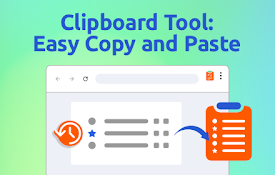
剪贴板工具:轻松复制和粘贴
使用剪贴板工具:轻松复制和粘贴管理已复制的项目——一个在Windows/macOS上跟踪剪贴板历史记

Clipboard Manager (Multi copy & paste)
Copy multiple items to the clipboard and view them
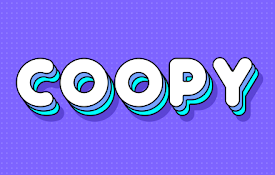
Coopy - 多重复制/粘贴
简单且用户友好的浏览器扩展,旨在增强您的复制和粘贴体验。提高您的生产力!Coopy 是一款功能強大的

剪贴板历史记录
轻松访问、检查和查看 Mac 和 Windows 10 上的剪贴板历史记录。轻松查看 macOS 和

Fancy Easy Copy & Paste
This Chrome extension app allows users to effortle

Chrome Clipboard - Type less, browse faster.
Save your frequently used info and never type them
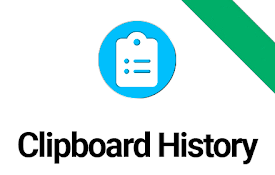
剪贴板历史
在浏览器中保存复制文本的历史记录。保留您在 Chrome 浏览器中复制和粘贴的文本的历史记录。 需

Clipboard History Pro: best productivity tool
Clipboard manager extension for your browser: hist
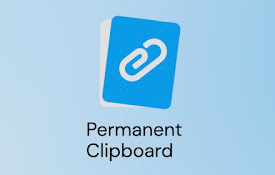
Permanent clipboard
Save and Organize Clipboard Snippets for Easy Acce

MultiCopy Clipboard, Copy & Paste
Save infinite copies. Copy & Paste infinitely!

Quick Copy - most powerful clipboard manager
A superpowered clipboard inside your browser.Quick

自动复制文本
推出自动复制文本的扩展 – 您的智能解决方案,立即实现快速自动复制!如果您厌倦了手动选择和复制文本,